如何用ps画出一个圆环
1、首先打开ps,新建一个新文档,在图层面板右下角单击【+】,新建一个透明图层。

2、在工具面板里选择【椭圆框选工具】

3、按住shift键,在我们新建的透明图层单击鼠标拖动,我们需要的正圆就做好选区了。

4、选中透明图层,右击鼠标,下拉菜单选描边;描边对话框跳出来后,就可以设置圆环笔画大小,设置好后单击确定,就可以画出一个正圆了。


5、按【Ctrl+j】复制我们画的正圆,选中复制层,按【Ctrl+t】进入自由变换,把光标放到自由变换框的右下角,按Alt键不放,就可以等比缩放我们想要的大小。

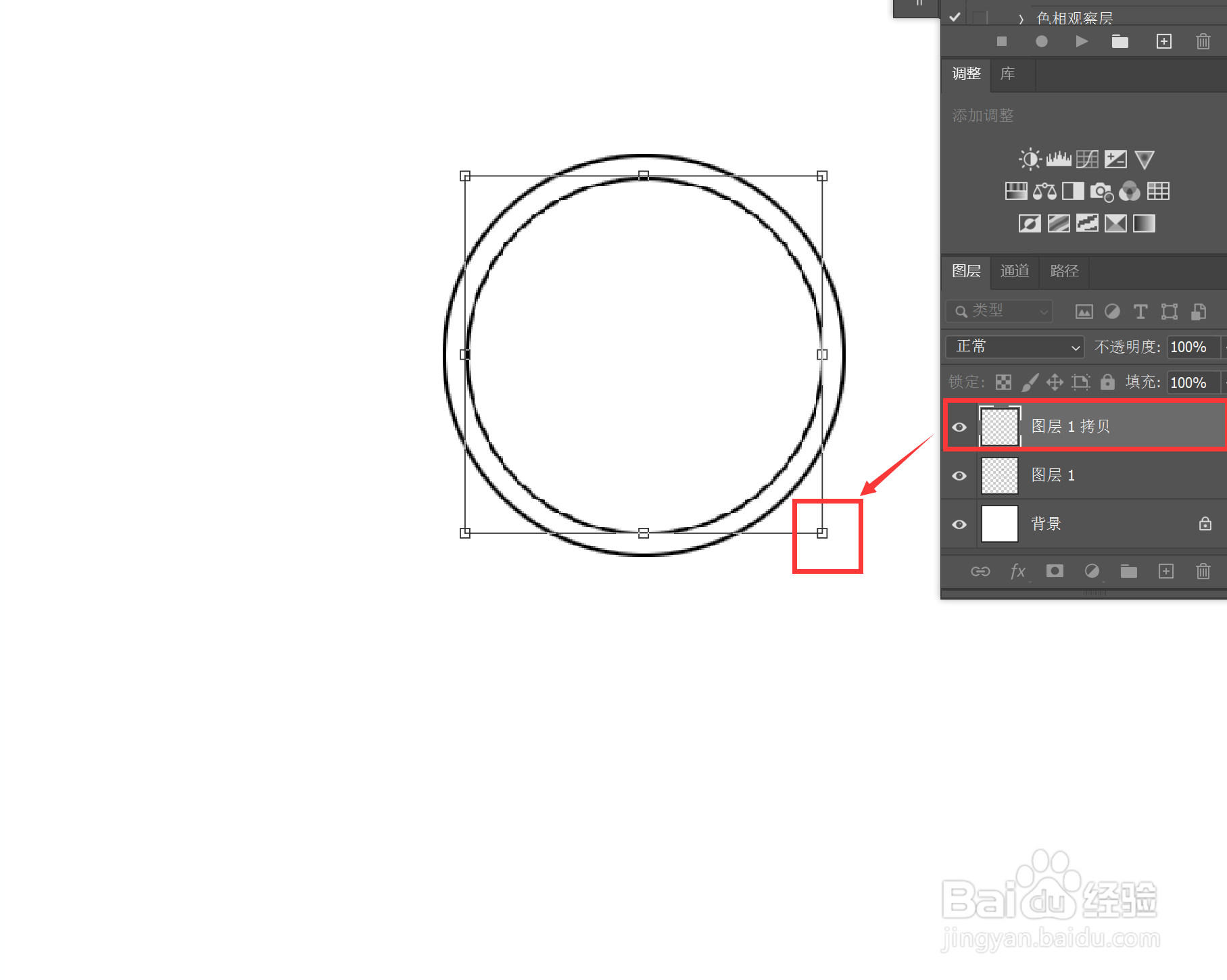
6、我们需要的圆环就画好了
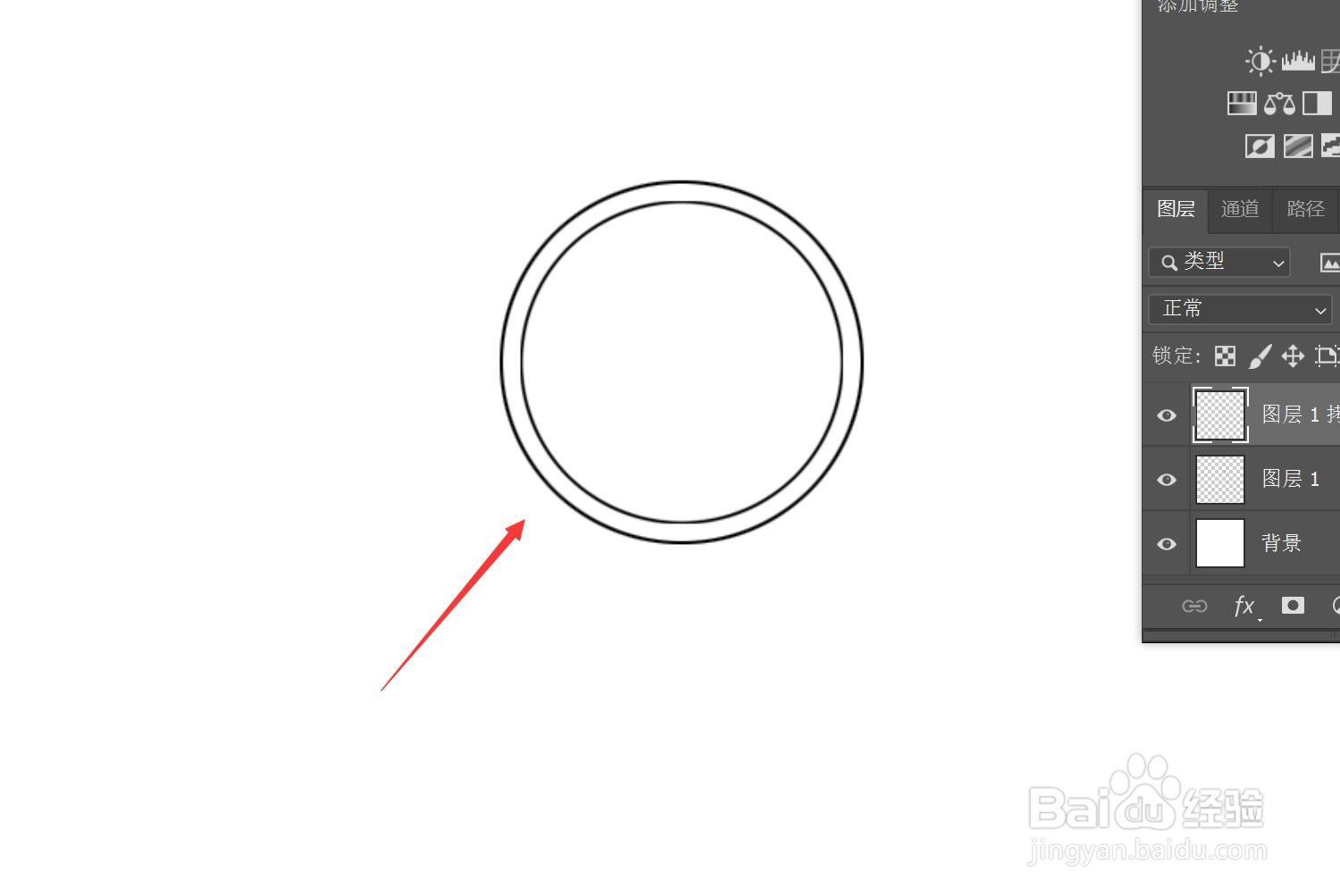
1、使用笔刷工具画圆环,在工具面板里面找到画笔工具,单击选择,然后单击画笔设置,打开画笔设置面板。
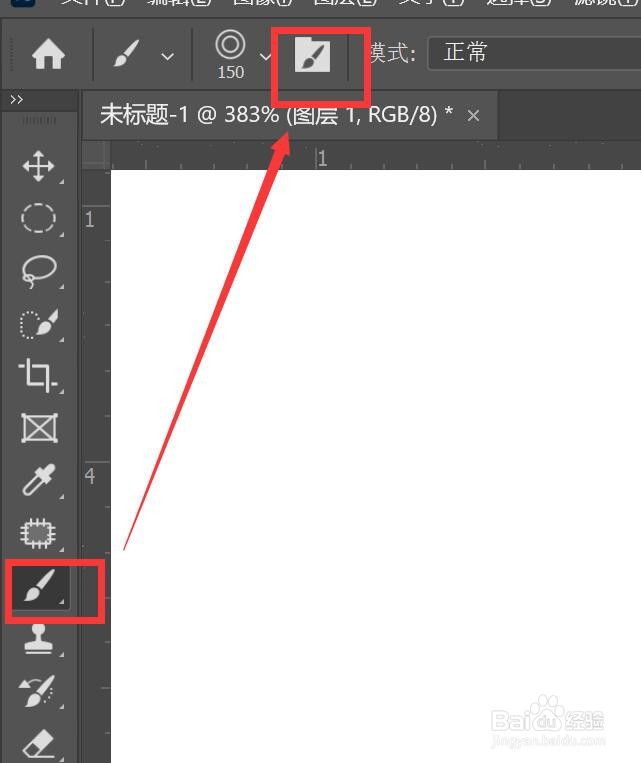
2、进入到画笔设置面板,选择【画笔】》【旧版画笔】》【混合画笔】》【同心圆】
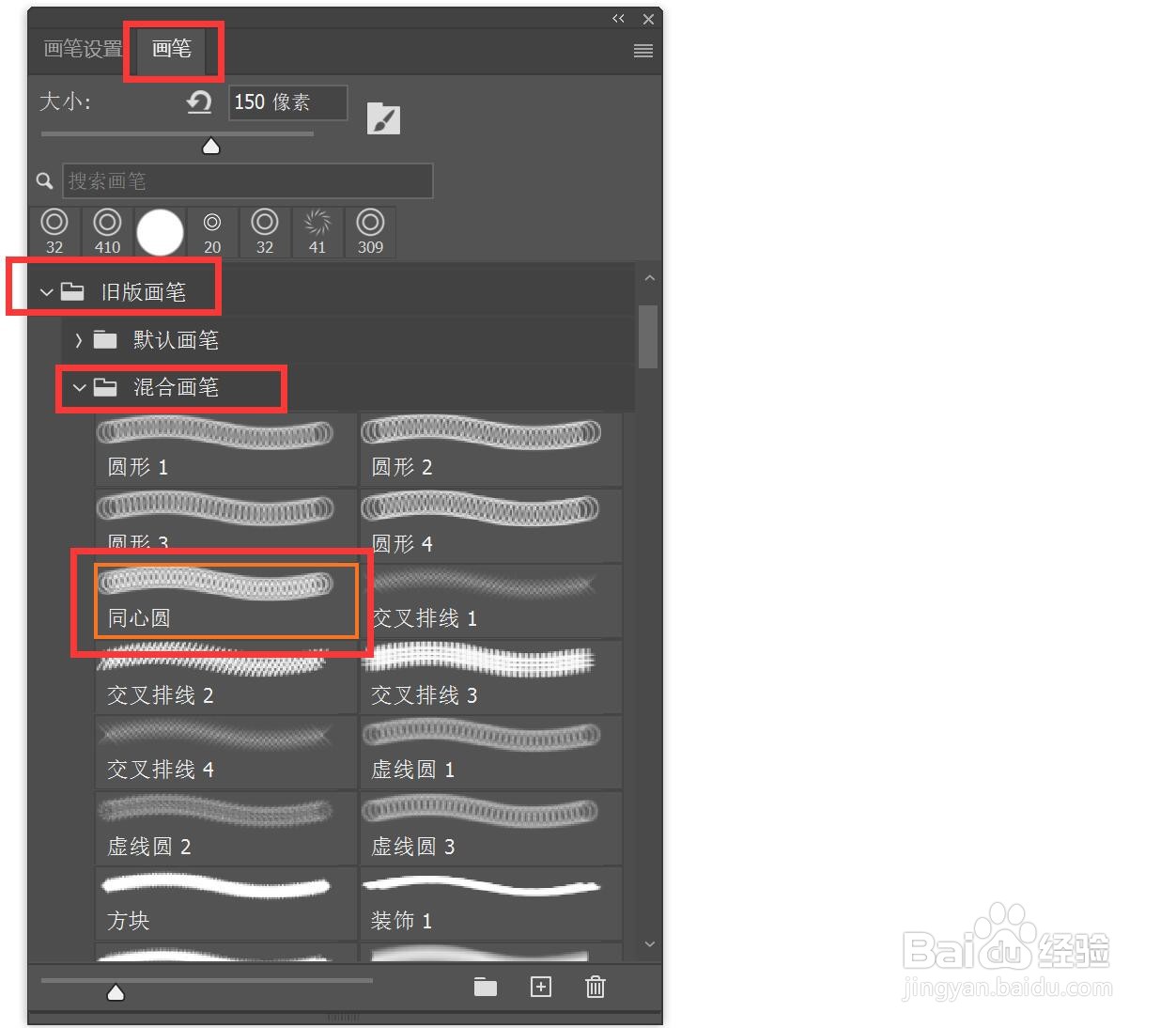
3、选择好【同心圆】后,设置好画笔大小,然后我们在空白的地方就可以画同心圆了。
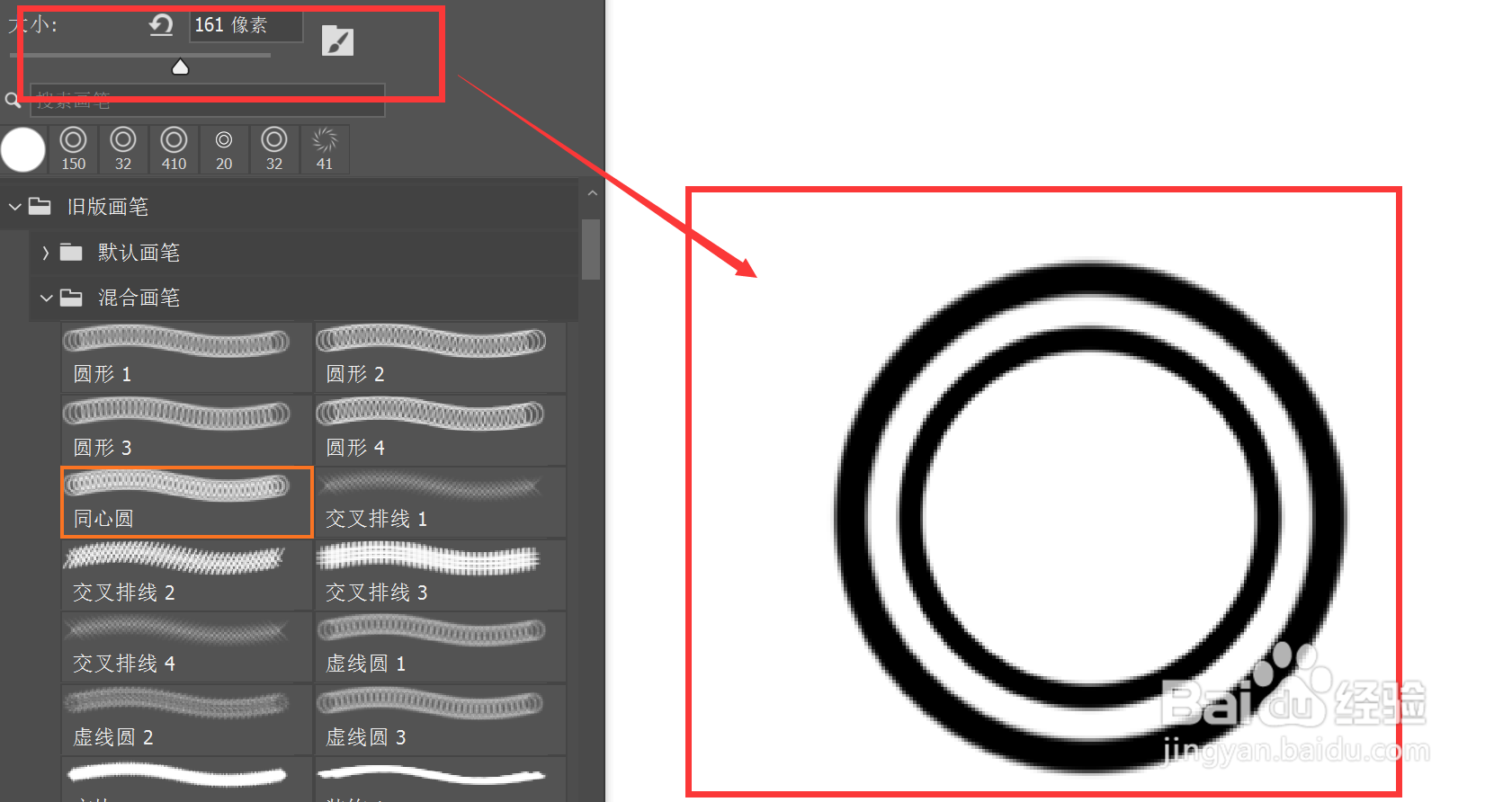
4、总结:方法一比较灵活多变,但是比较耗时间;方法二简单易行,但是样式不能调整。大家可以根据自己的需要择优使用!
声明:本网站引用、摘录或转载内容仅供网站访问者交流或参考,不代表本站立场,如存在版权或非法内容,请联系站长删除,联系邮箱:site.kefu@qq.com。
阅读量:182
阅读量:63
阅读量:155
阅读量:157
阅读量:26